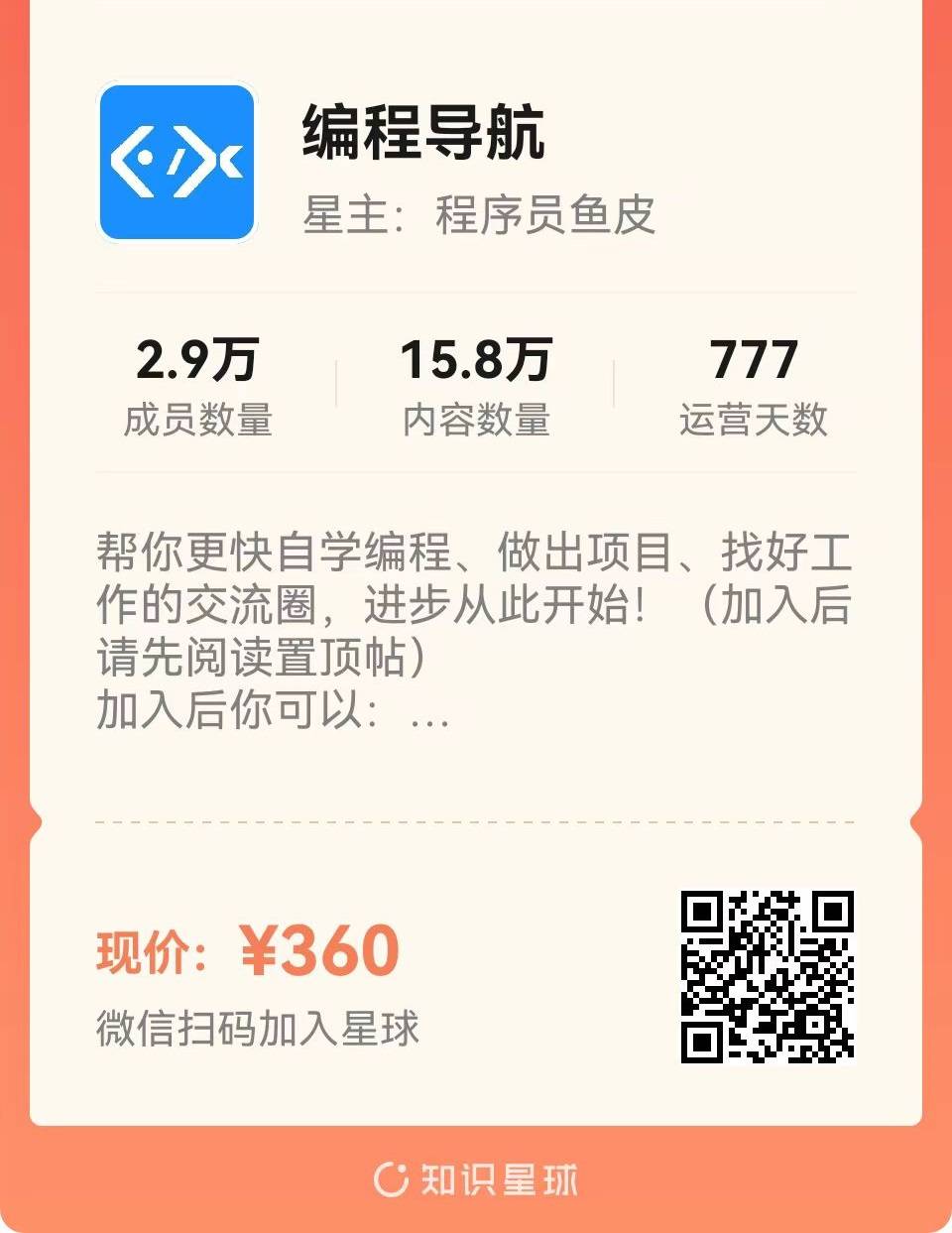本项目是基于ant-design开发的一个前端项目,项目的上线地址:http://user-front.66bond.com/
本项目的开发软件:
- webstorm2021:关注公众号”青椒工具”,发送”webstorm”获取安装包下载链接;
今天主要进行登录页的表单提交的变量及接口参数等的修改。
1、修改账户和密码变量:
登录页输入账户和密码后,数据会提交给后台,那这个提交过程具体是怎么样的呢?定位到源代码/user/Login/index.tsx中的onFinish方法:
1 | onFinish={async (values) => { |
此处就是打包表单数据,处理提交的入口。看下handleSubmit方法的源码,handleSubmit方法的参数是API.LoginParams:
1 | type LoginParams = { |
根据我们后端的参数,首先将API.LoginParams修改为:
1 | type LoginParams = { |
知识点:修改时建议光标移动到username(password),然后Shift+F6,这样可以同时全局修改,以免有遗漏修改的地方。
除了修改API.LoginParams结构,还要修改/user/login/index.tsx的登录表单数据;其中的代码:
1 | <ProFormText |
上述的两个name变量要修改为对应的userAccount和userPassword。修改后代码如下:
1 | <ProFormText |
2、设置login访问的参数
因为我们的后端登录接口为:
1 | localhost:8080/user/login |
所以,我们要修改前端登录接口的url,其中端口号要修改为8080,ant design pro原来的端口为8000;
另外path要修改为/user/login。
2.1 path修改为/user/login
基于/user/login/index.tsx中的handleSubmit方法,我们追溯到如下的代码:
1 | /** 登录接口 POST /api/login/account */ |
主要修改第2行代码,同时注释也顺便更新下;
1 | /** 登录接口 POST /api/user/login */ |
注意:此处我们保留/api关键字,后续修改后端来匹配。
2.2 修改端口
我们要设置前端访问的url和接口,通过不断地深入源码,发现并没有哪里统一设定 localhost:8000,于是转而查找umi以及pro design的官方说明文档,其中ant design pro中相关内容:
1 | 可以在 src/app.tsx 网络请求配置内增加如下配置: |
所以,我们在app.tsx中增加如下的代码:
1 | export const request: RequestConfig = { |
修改刷新,重新登录后,打开浏览器开发者工具,可以看到图1所示:
- 访问的地址的确从原来的8000变为8080;
- 另外出现跨域的问题,strict-origin-when-cross-origin;
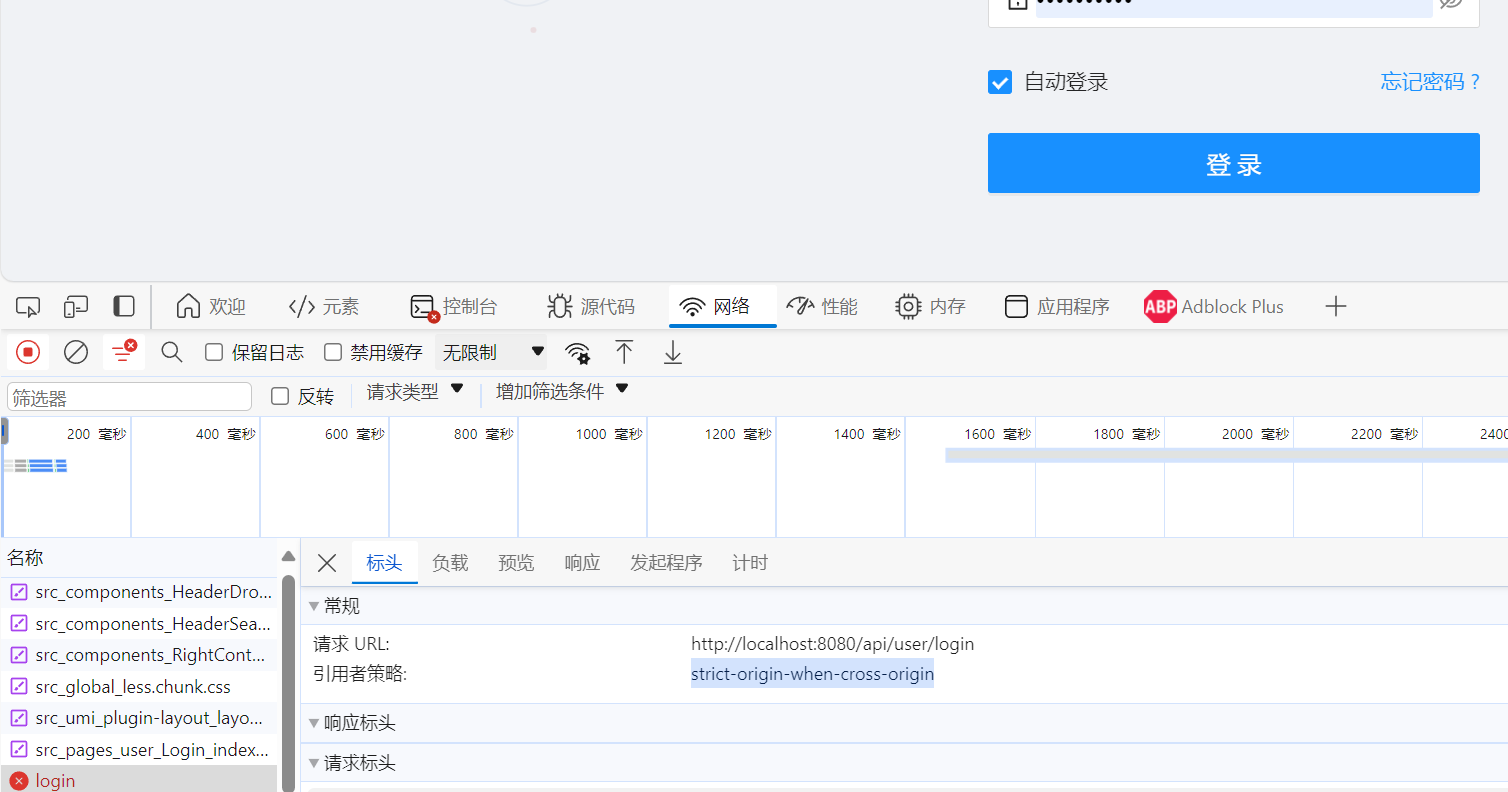
什么是跨域问题?
跨域就是一个域名的网页去请求另一个域名的资源,两个请求的协议(比如http),域名(比如说localhost),端口号三者一模一样(其他可以不一样)才算两个请求在同一个域内,三者但凡有一个不一样都是跨域。比如在我们的案例中,登录页的地址是:
1 | http://localhost:8000/user/login |
而我们的后端api地址是:
1 | http://localhost:8080/api/user/login |
两者之间的端口号不一致,所以导致跨域问题,而浏览器为了保证网络安全,是不允许跨域访问的。
2.3 解决跨域问题
我们在前端解决跨域问题,在ant design pro中,包含一个配置代理的文件:/config/proxy.ts,根据提示我们的修改如下:
1 | export default { |
此处target设置为:
1 | target: 'http://localhost:8080' |
意味着:
1 | localhost:8000/api/** -> localhost:8080/api/*** |
如此的话,我们要将app.tsx中的requestConfig代码更新如下:
1 | export const request: RequestConfig = { |
然后我们启动后端,假设localhost:8080/api/user/login接口已经通过测试,打开浏览器开发者模式,图2所示:
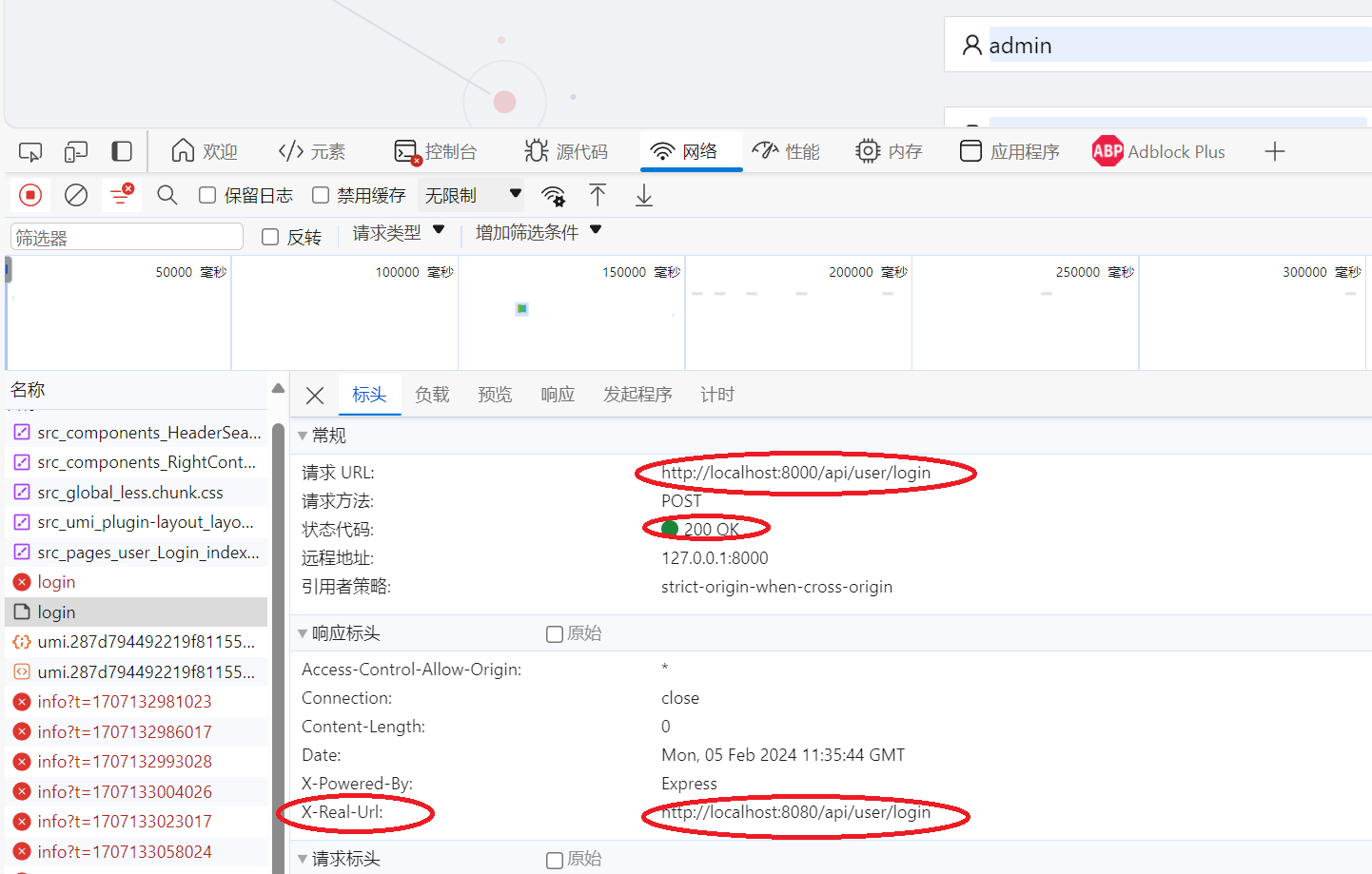
可以发现已经解决跨域访问,其中的请求URL是8000端口,而真正访问的端口是8080,X-Real-Url所示。
3、参考资料:
本文参考自如下知识星球中的视频教程,更多的完整的相关视频教程,见如下的收费知识星球,近3万人的学习社区,